新win10电脑的产品密钥在哪里找 查看win10系统激活密钥的方法
更新时间:2024-03-27 10:04:02作者:xinxin
在用户入手的新win10电脑中,厂商都会默认将微软系统进行激活,以此保证用户能够正常使用到全部功能,而激活的win10系统的产品密钥也能够实现多次使用,可是很多用户都不了解自己电脑中的激活密钥,对此新win10电脑的产品密钥在哪里找呢?接下来小编就给大家分享一篇查看win10系统激活密钥的方法。
相关文章推荐:
具体方法如下:
方法一:
1、在电脑“开始”菜单上单击右键,选择“系统”。
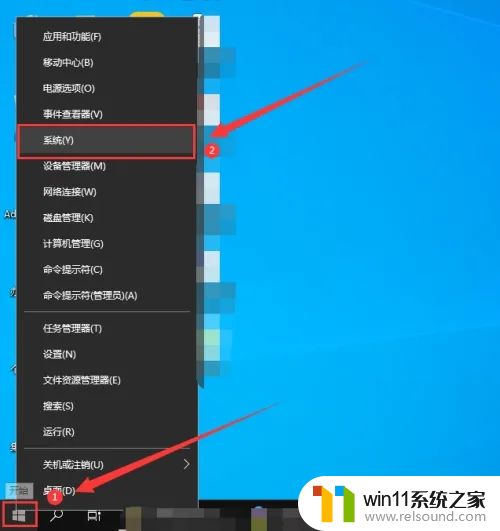
2、然后在系统界面的右侧栏,找到“设备规格”,在“产品ID”后就可以查看详细的激活密钥了。
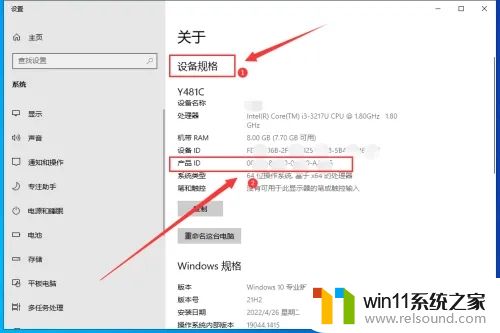
方法二:
1、按下组合键“Win+R”,打开“运行”,输入“regedit” ,点击“确定”。
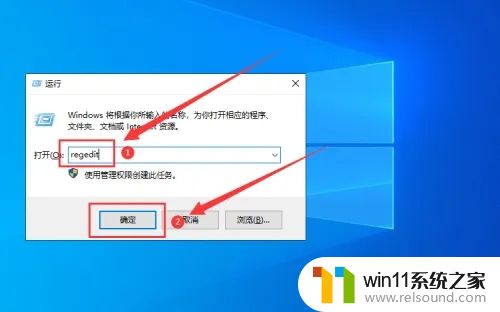
2、打开注册表编辑器,依次展开“HKEY_LOCAL_MACHINE/SOFTWARE/Microsoft/Windows NT/CurrentVersion/SoftwareProtectionPlatform”。
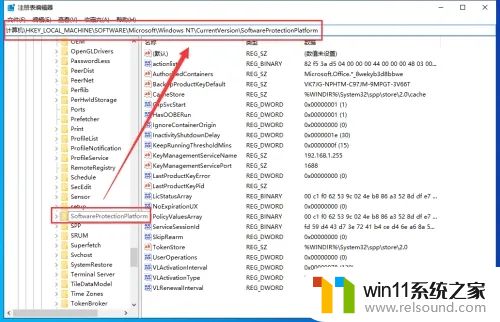
3、在右侧点击“BackupProductKeyDefault”,在后面的“数据”栏就可以查看已激活的密钥了。
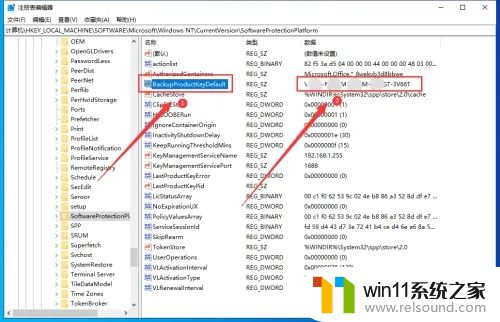
上述就是小编告诉大家的关于查看win10系统激活密钥的方法了,如果你也有相同需要的话,可以按照上面的方法来操作就可以了,希望本文能够对大家有所帮助。
新win10电脑的产品密钥在哪里找 查看win10系统激活密钥的方法相关教程
- win10查看系统开放端口的方法 win10系统开发端口如何查看
- 如何查看win10激活码 win10怎么查看激活码
- 怎么去除win10开机密码 清除win10登录密码设置方法
- 怎样禁止win10系统更新 怎么取消win10系统自动更新
- windows10电脑怎么还原到上一次系统 windows10如何还原到以前的系统
- 做好的win10系统怎么改uefi启动 win10系统如何更改为uefi启动
- win10卸载王码输入法的方法 win10怎么卸载王码输入法
- win10更新后声音没了怎么办 win10更新后没声音修复方法
- win10关闭工作区的方法 win10工作区怎么关
- win10登陆微软账户的方法 win10如何登陆微软账户
- win10不安全连接怎么设置为安全
- win10怎么以兼容模式运行程序
- win10没有wlan连接选项
- 怎么检查win10是不是企业版
- win10怎么才能将浏览过的记录不自动保存
- win10无法打开gpedit.msc
win10系统教程推荐